Varo: Chromium-pohjaiset selaimet tallentavat tiedostojen latausalku-URL-osoitteen
Oletko tietoinen siitä, että Chromium-pohjaiset selaimet, kuten Google Chrome, Chromium, Opera jne., tallentavat kaikkien Windows 10:ssä ja Linuxissa ladattujen tiedostojen alkuperäisen URL-osoitteen? Käyttämällä näitä tietoja voit nopeasti hakea lähde-URL-osoitteen, josta olet ladannut tiedostosi. Saatat myös olla tyytymätön tämän oppimiseen, jos sinun on jaettava tietokoneesi muiden käyttäjien kanssa.
Etsi ladattujen tiedostojen alkuperä-URL-osoite Windowsista
NTFS, nykyaikaisten Windows-versioiden oletustiedostojärjestelmä, tukee useiden tietovirtojen tallentamista yhteen tiedostoyksikköön. Tiedoston oletusarvoinen (nimeämätön) virta edustaa tiedoston sisältöä, joka näkyy yhdistetyssä sovelluksessa, kun kaksoisnapsautat sitä Resurssienhallinnassa. Kun ohjelma avaa NTFS: ään tallennetun tiedoston, se avaa aina nimettömän virran, ellei sen kehittäjä ole nimenomaisesti koodannut erilaista toimintaa. Sen lisäksi tiedostoilla voi olla nimettyjä virtoja.
Kun lataat tiedoston Chromium-pohjaisella selaimella, se lisää siihen vaihtoehtoisen tietovirran, joka sisältää täydellisen lataus-URL-osoitteen (suora linkki) tiedostoon kunnes poistat eston se. Lisäksi se tallentaa viittaussivun, jonka avulla voit nähdä, miltä verkkosivulta latasit tiedoston.
Mainos
Etsi Chromium-pohjaisella selaimella ladatun tiedoston alkuperä-URL-osoite,
- Avata PowerShell latauskansiossasi. Voit tehdä tämän avaamalla kansion Explorerissa ja kirjoittamalla sitten osoitepalkkiin powershell.exe. Se avaa sen suoraan kyseisen kansion polulla.
- Suorita seuraava komento:
Get-Content "tiedostonimi" - Stream Zone. Tunniste. - Korvaa "tiedostonimi" todellisella tiedostolla, jonka olet ladannut ja jonka estoa ei ole vielä poistettu.

Kuten näet, Chrome lisää kaksi riviä, ReferrerURL ja HostURL vaihtoehtoiseen NTFS-virtaan, jotta kuka tahansa, jolla on pääsy tietokoneellesi, voi nopeasti löytää, mistä latasit tiedostosi.
Kerran sinä poista tiedoston esto, nämä tiedot poistetaan.
Huomautus: Jos olet ottanut käyttöön tämän ryhmäkäytäntöasetuksen "Do Älä säilytä vyöhyketietoja tiedostoliitteissä"tai käytetty Winaero Tweaker Jos haluat ottaa käyttöön säädön "Poista ladattujen tiedostojen estäminen Explorerissa", alkuperäistä URL-osoitetta ei tallenneta tiedoston sisään.
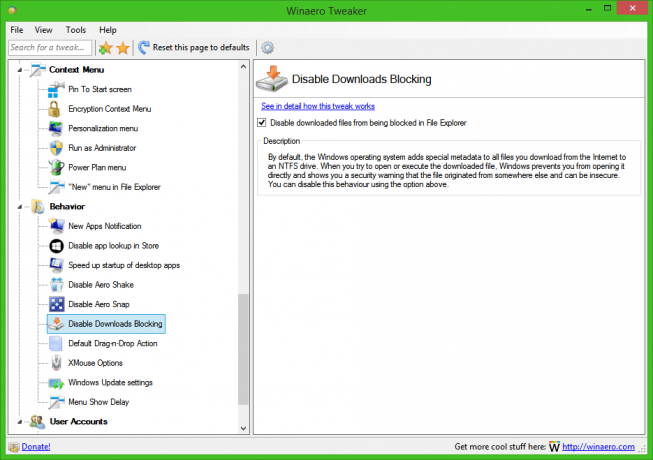
Etsi ladattujen tiedostojen alkuperä-URL-osoite Linuxissa
Linux voidaan asentaa useisiin tiedostojärjestelmiin. Nykypäivän de facto standardi on Ext4 FS. Vaikka se ei tue vaihtoehtoisia virtoja, se tukee erityistä tietorakennetta nimeltä "inode". Inode tallentaa erilaisia tietoja tiedostosta, mukaan lukien sen luku-, kirjoitus-, suoritusoikeudet, omistajuus, tiedostotyyppi, tiedostokoko ja monet muut. Inode määritetään automaattisesti mille tahansa tiedostolle, kun se luodaan.
Linuxissa Chromium-pohjaiset selaimet tallentavat ReferrerURL- ja HostURL-arvot inodeen, joten se on aina käytettävissä. Et voi poistaa ladatun tiedoston estoa kuten Windows 10:ssä. Olen varma, että monet uudet Linux-käyttäjät eivät ole tietoisia tästä ominaisuudesta, joten he tulevat yllättymään.
Ladatun tiedoston alkuperä-URL-osoitteen löytäminen Linuxissa,
- Avaa pääteemulaattorisovellus. Mikä tahansa sovellus sopii.
- Kirjoita komento
getfattr -d "tiedoston nimi". - Korvaa "tiedostonimi" -osio sen tiedoston todellisella polulla, jonka haluat tarkistaa.
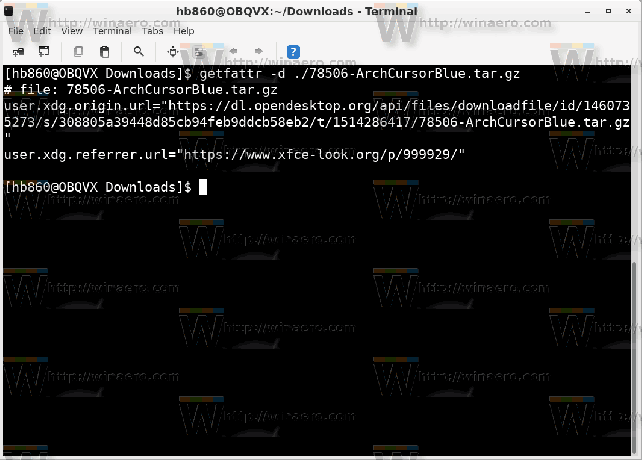
On syytä mainita, että Linuxissa kuvattu toiminta ei koske vain Chromium-pohjaisia selaimia. Suosittu konsolilatausohjelma wget voi myös tallentaa tiedoston alkuperätiedot.
Jos haluat poistaa nämä tiedot Linuxissa, sinun on suoritettava seuraavat komennot:
$ setfattr -x user.xdg.origin.url "tiedostonimi" $ setfattr -x user.xdg.referrer.url "tiedostonimi"

Henkilökohtaisesti pidän tätä ominaisuutta hyödyllisenä. Se auttaa sinua hakemaan lähde-URL-osoitteen ilman, että sinun tarvitsee tallentaa sitä erikseen jokaiselle tiedostolle. Joidenkin ihmisten mielestä se saattaa kuitenkin tuhota heidän yksityisyytensä. Pidä tämä mielessä, kun käsittelet arkaluonteisia tietoja. Oikeuslääketieteellisen tarkastuksen läpikäyvän PC: n osalta tällaiset tiedot paljastavat paljon.
Se siitä.

